Hoe kan je een programma van je computer verwijderen?
Soms staat je computer vol met programma’s die je niet meer gebruikt.
TIPS VOOR DUMMIES
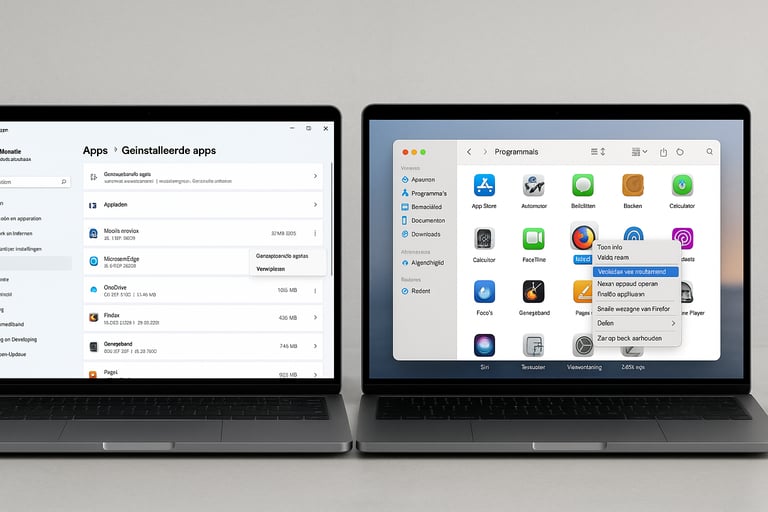
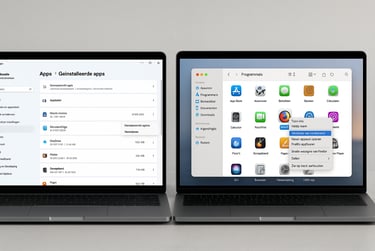
Soms staat je computer vol met programma’s die je niet meer gebruikt of die onnodig veel plaats innemen. Het verwijderen van ongewenste software kan je pc of Mac niet alleen sneller maken, maar zorgt ook voor meer overzicht. Hieronder lees je stap voor stap hoe je dat doet, zowel op Windows 11 als macOS.
Programma’s verwijderen in Windows 11
Via Instellingen
Klik op de Startknop en kies Instellingen.
Ga naar Apps > Geïnstalleerde apps.
Zoek het programma dat je wil verwijderen.
Klik op de drie puntjes (…) naast de naam en kies Verwijderen.
Via Configuratiescherm (oude methode)
Druk op Win + R, typ appwiz.cpl en druk op Enter.
Je krijgt een overzicht van alle programma’s.
Klik op het programma en kies Verwijderen.
Extra tip: Should I Remove It?
Weet je niet zeker of een programma belangrijk is of niet? Dan kan je de gratis tool ShouldIRemoveIt.com raadplegen. Daar vind je informatie over de meeste programma’s en of ze veilig verwijderd kunnen worden.
Programma’s verwijderen op macOS
Via Finder
Open Finder en klik op Programma’s in de zijbalk.
Zoek de app die je wil verwijderen.
Sleep de app naar de Prullenmand of klik met de rechtermuisknop en kies Verplaats naar prullenmand.
Leeg de prullenmand om de app definitief te verwijderen.
Via Launchpad
Open Launchpad (icoontje met het raket-symbool).
Houd een app ingedrukt tot alle apps beginnen te trillen.
Klik op het kruisje (x) bij apps die je wil verwijderen.
Opruimen van restbestanden
Sommige programma’s laten instellingen of caches achter. Je kan deze handmatig verwijderen via Bibliotheek > Application Support of een opruimtool gebruiken, zoals AppCleaner.
Waarom ongewenste software verwijderen?
Je krijgt meer vrije opslagruimte.
Je computer start sneller op.
Minder kans op veiligheidsproblemen.
Je behoudt overzicht over welke programma’s echt nuttig zijn.
Conclusie
Of je nu met Windows 11 of macOS werkt: het verwijderen van ongebruikte programma’s is eenvoudig en geeft je computer vaak een frisse boost. Weet je niet zeker of iets verwijderd mag worden? Dan is ShouldIRemoveIt.com een handige hulplijn om te beslissen.
👉 Voor een volledig computer-onderhoud kan je ook bij Jellp terrecht. Neem telefonisch contact op via 0468 067 067 of boek een afspraak via de webshop!
